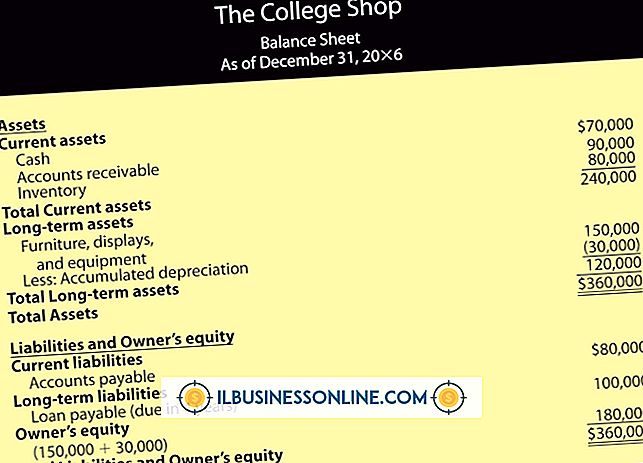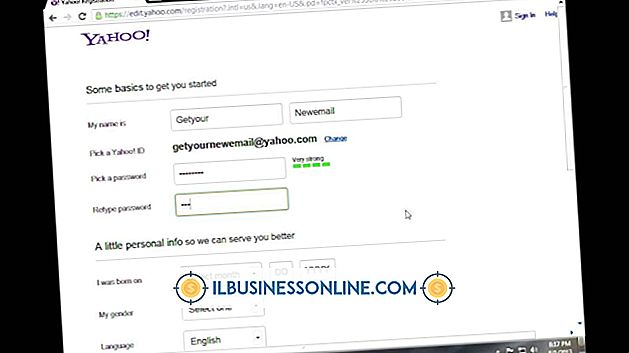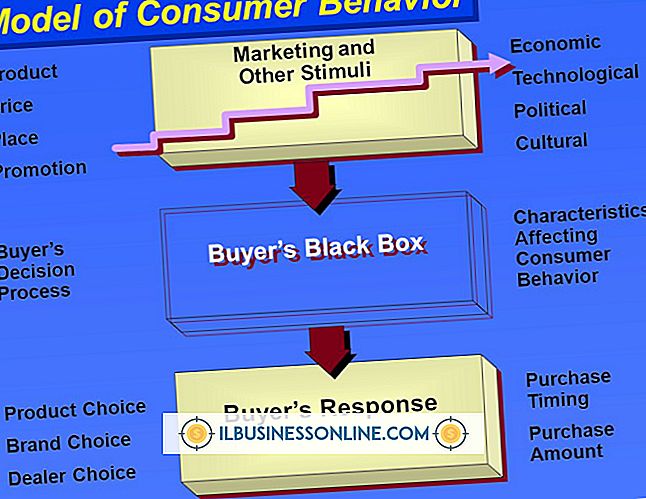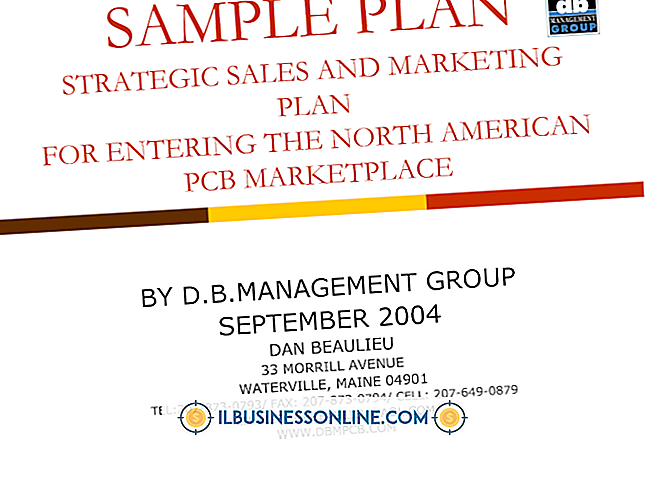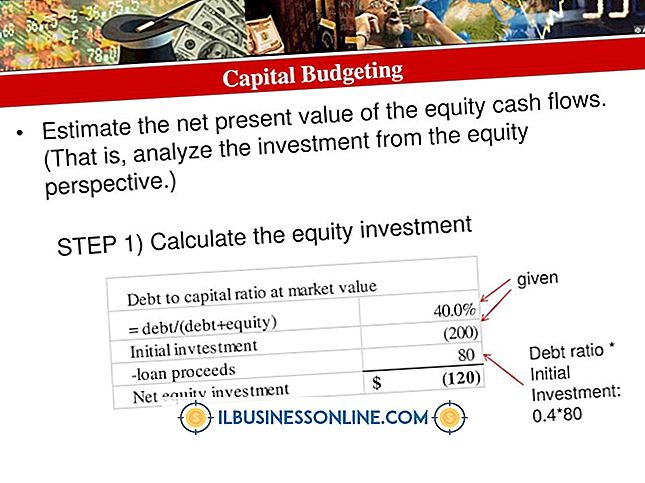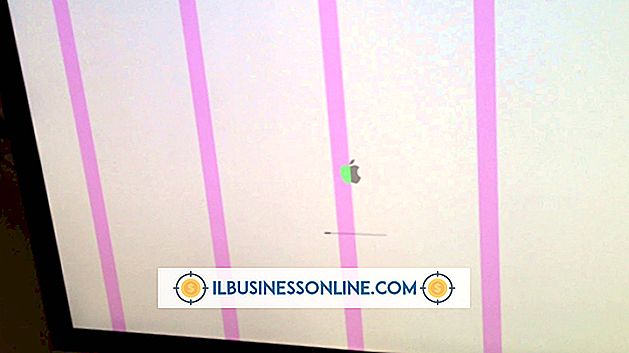Cómo formatear un disco a HFS sin una Mac

El sistema de archivos jerárquico Plus, también conocido como Mac OS Extended, es el formato de sistema de archivos primario utilizado en las computadoras Mac. Windows, por otro lado, se ejecuta fuera del sistema de asignación de archivos o el Sistema de archivos de nueva tecnología. Ni Mac OS ni Windows reconocen los formatos de volumen de cada uno. La mayoría de los usuarios nunca necesitarán crear un disco HFS + fuera de Mac, pero las empresas que dependen de la virtualización para ejecutar otros sistemas operativos pueden necesitar formatear en Windows una unidad flash con una partición HFS +. Una vez que la partición se ha creado en el dispositivo de almacenamiento, los archivos de instalación de Mac OS se pueden copiar en la unidad.
1.
Haga clic en "Inicio". Escribe "comando" en la barra de búsqueda y presiona "Enter". Seleccione "Símbolo del sistema" en la lista de resultados de búsqueda.
2.
Escriba "diskpart.exe" sin comillas en el símbolo del sistema y luego presione "Enter" para ejecutar DiskPart.
3.
Ejecute los siguientes comandos para seleccionar el disco de destino:
lista disco seleccionar disco #
Reemplace "#" con el número asociado con el dispositivo de almacenamiento apropiado. Use los campos Tamaño y Libre para diferenciar entre los discos, si es necesario.
4.
Ejecute el comando "limpiar" para borrar el disco de partición y el formato de volumen.
5.
Ejecute el siguiente comando para crear una partición HFS + en el disco:
crear la partición de identificación primaria = af
6.
Escriba "lista de particiones" en el símbolo del sistema y presione "Enter" para ver la nueva partición.
7.
Ejecute el comando "seleccionar partición #" reemplazando "#" con el número asignado a la partición HFS +. Escriba "activo" y luego presione "Intro" para marcar la partición como un volumen del sistema.
8.
Escriba "exit" y presione "Enter" para salir de DiskPart.